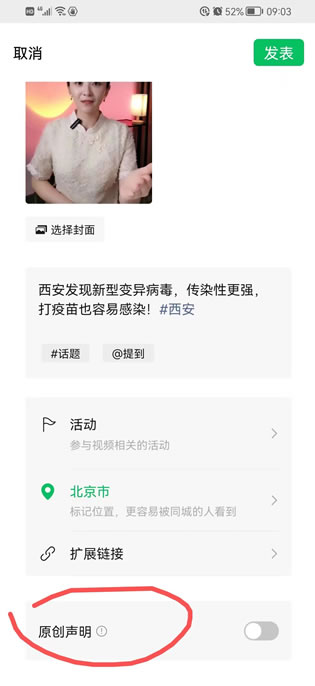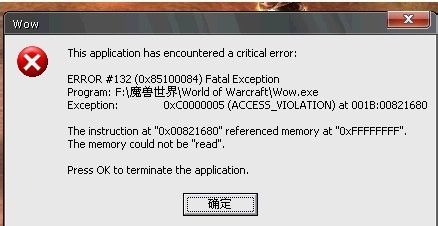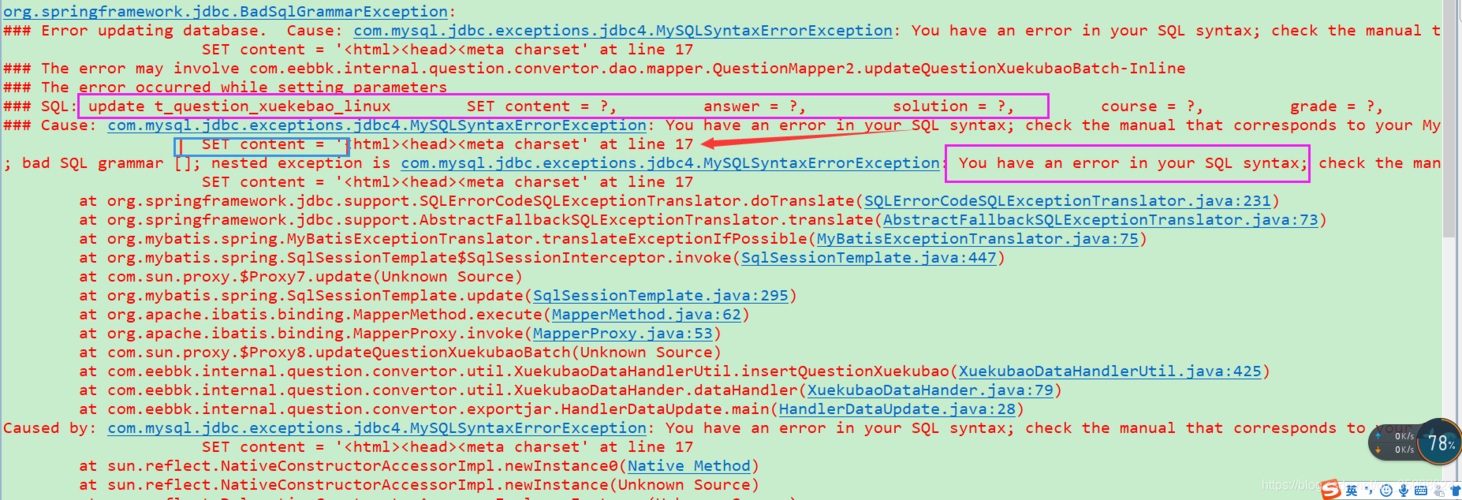电脑打印问题可尝试检查服务器设置,确保打印机正确连接并已安装适当驱动程序。如无服务器,需配置本地打印机。
电脑打印问题常常困扰着许多用户,特别是当出现“电脑没有打印机服务器设置”的错误提示时,这通常意味着电脑无法连接到共享打印机或打印服务器,为了解决这个问题,我们需要进行一系列的检查和配置,以下是一些可能的解决方法:
检查物理连接
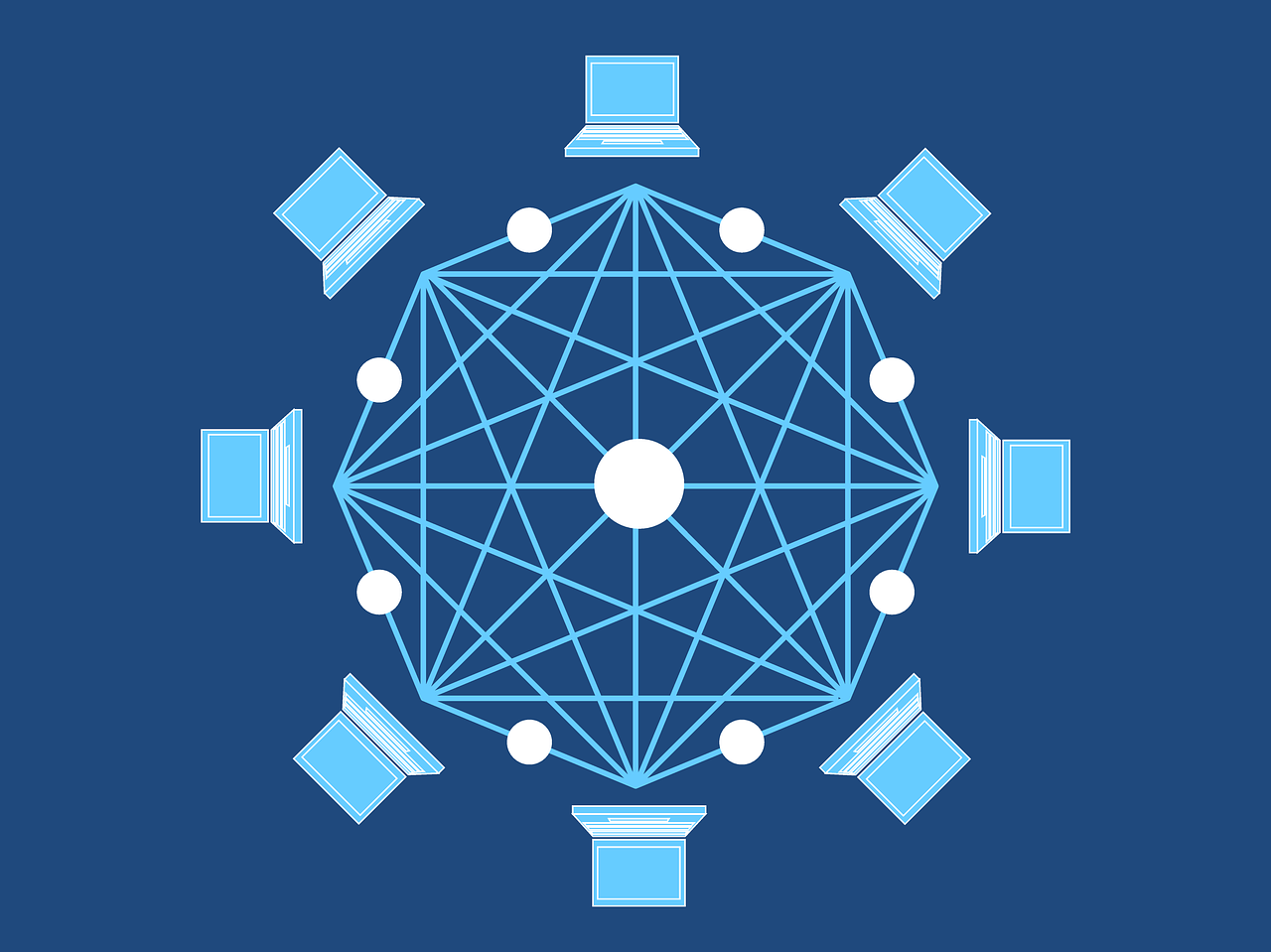
确保打印机已正确连接到电脑或网络,如果是无线打印机,请检查无线连接是否稳定。
更新打印机驱动程序
1、打开设备管理器。
2、找到并展开“打印机队列”或“打印机端口”部分。
3、右键点击你的打印机,选择“更新驱动程序”。
4、选择自动搜索更新的驱动程序软件。
检查打印服务
1、打开“运行”窗口(Win + R)。
2、输入services.msc并回车。
3、在服务列表中找到“打印机队列”服务。
4、确保该服务的状态是“正在运行”,如果不是,右键点击并选择“启动”。
重新添加打印机

1、打开控制面板中的“设备和打印机”。
2、移除有问题的打印机。
3、重新添加打印机,按照向导提示操作。
网络打印机的额外检查
如果你使用的是网络打印机,还需要进行以下检查:
1、确认IP地址:确保你知道打印机的正确IP地址。
2、检查网络设置:确认你的电脑和打印机在同一网络上。
3、防火墙设置:有时防火墙会阻止打印任务,尝试暂时禁用防火墙看是否能解决问题。
使用打印机故障排除工具
大多数操作系统都提供了打印机故障排除工具,可以通过控制面板访问这些工具来帮助诊断和解决问题。
重置打印系统
如果以上方法都无法解决问题,可以尝试重置打印系统到默认状态,这通常会清除所有打印相关的设置和队列,让你重新开始配置。

常见问题与解答
Q1: 我尝试了所有方法,但电脑仍然显示没有打印机服务器设置,怎么办?
A1: 如果所有常规方法都无法解决问题,可能是系统文件损坏或其他深层次的问题,考虑执行系统恢复或联系专业技术支持。
Q2: 我应该如何确认我的电脑和打印机是否在同一网络上?
A2: 你可以通过查看电脑和打印机的网络设置来确认它们是否在同一子网内,在命令提示符中输入ipconfig可以查看电脑的网络设置。
Q3: 我使用的是无线打印机,但是无法连接到打印机,怎么办?
A3: 确保打印机和电脑都连接到同一无线网络,并且密码正确,你也可以尝试重启路由器和打印机,或者将打印机靠近路由器以增强信号。
Q4: 我不确定打印机的IP地址,如何查找?
A4: 大多数打印机都有一个菜单或显示屏,可以显示其网络设置,包括IP地址,你也可以在电脑上通过网络扫描工具查找连接到网络的设备及其IP地址。
通过上述步骤,大多数电脑打印问题都可以得到解决,如果问题依旧存在,可能需要进一步的技术支持。